 tutorial komputer
tutorial komputer
 pengetahuan komputer
pengetahuan komputer
 Bagaimana untuk menyelesaikan masalah bahawa antara muka pengesahan tidak muncul pada rangkaian kampus win11?
Bagaimana untuk menyelesaikan masalah bahawa antara muka pengesahan tidak muncul pada rangkaian kampus win11?
Bagaimana untuk menyelesaikan masalah bahawa antara muka pengesahan tidak muncul pada rangkaian kampus win11?
Bagaimana untuk menyelesaikan masalah antara muka pengesahan rangkaian kampus Win11 tidak muncul? Bagi pelajar kolej yang menggunakan sistem Windows 11, antara muka pengesahan yang tidak boleh muncul selepas menyambung ke rangkaian kampus adalah masalah yang menyusahkan ramai pelajar. Editor PHP Banana telah membawa tiga penyelesaian untuk membantu semua orang berjaya menyambung ke rangkaian kampus. Baca langkah terperinci berikut untuk menyelesaikan masalah ini dengan mudah dan nikmati kemudahan yang dibawa oleh rangkaian kampus.
Apa yang perlu dilakukan jika antara muka pengesahan tidak muncul pada rangkaian kampus win11?
Kaedah 1
1 Tekan kombinasi kekunci win+i pada papan kekunci untuk membuka tetapan sistem dan mencari rangkaian dan internet.
2 Selepas masuk, pilih ejen di lajur kiri, dan kemudian tutup skrip pemasang guna di sebelah kanan.
3 Kembali ke rangkaian dan internet, cari dan klik Status di lajur kiri.
4 Kemudian klik Penyelesai Masalah Rangkaian dan tunggu sistem mengesan masalah secara automatik.
5 Selepas semakan selesai, klik pada sambungan rangkaian untuk melakukan pembaikan automatik.
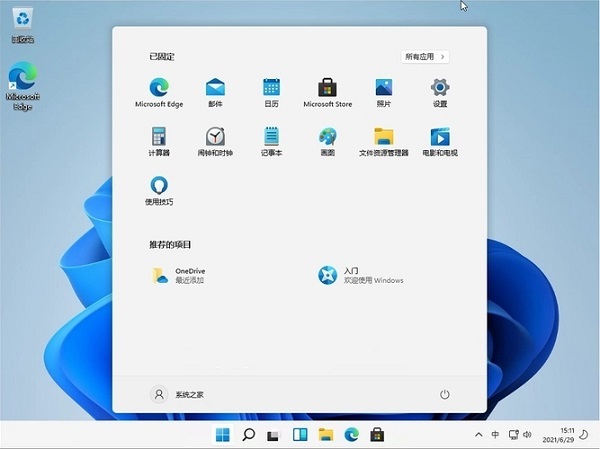
Kaedah 2
1 Klik butang di sudut kiri bawah desktop komputer.
2 Dalam antara muka timbul, klik Tetapan.
3 Dalam antara muka pop timbul, klik Rangkaian dan Internet.
4 Kemudian klik Tukar Pilihan Penyesuai.
6 Klik kanan tetikus dan pilih Properties dalam tetingkap timbul.
7. Cari Internet Protocol versi 4 (TCP/IPv4) dalam tetingkap sifat pop timbul.
8 Dapatkan alamat IP dan pelayan DNS secara automatik.
9 Klik dua kali untuk memasuki rangkaian yang anda mahu gunakan, dan klik Butiran (E) dalam tetingkap timbul untuk memaparkan butiran sambungan rangkaian.
Kaedah 3
1 Mula-mula, klik menu Mula dalam bar tugas di bawah, dan kemudian buka tetapan.
2 Cari rangkaian dan internet dalam tetapan, dan selepas masuk, pilih rangkaian wayarles di lajur kiri.
3 Kemudian cari wifi yang kami sambungkan, klik kanan dan pilih untuk memadamnya.
4 Kemudian klik butang rangkaian di penjuru kanan sebelah bawah desktop, cari wifi yang ingin anda sambungkan dalam senarai, dan sambung semula.
Atas ialah kandungan terperinci Bagaimana untuk menyelesaikan masalah bahawa antara muka pengesahan tidak muncul pada rangkaian kampus win11?. Untuk maklumat lanjut, sila ikut artikel berkaitan lain di laman web China PHP!

Alat AI Hot

Undresser.AI Undress
Apl berkuasa AI untuk mencipta foto bogel yang realistik

AI Clothes Remover
Alat AI dalam talian untuk mengeluarkan pakaian daripada foto.

Undress AI Tool
Gambar buka pakaian secara percuma

Clothoff.io
Penyingkiran pakaian AI

Video Face Swap
Tukar muka dalam mana-mana video dengan mudah menggunakan alat tukar muka AI percuma kami!

Artikel Panas

Alat panas

Notepad++7.3.1
Editor kod yang mudah digunakan dan percuma

SublimeText3 versi Cina
Versi Cina, sangat mudah digunakan

Hantar Studio 13.0.1
Persekitaran pembangunan bersepadu PHP yang berkuasa

Dreamweaver CS6
Alat pembangunan web visual

SublimeText3 versi Mac
Perisian penyuntingan kod peringkat Tuhan (SublimeText3)

Topik panas
 1672
1672
 14
14
 1428
1428
 52
52
 1332
1332
 25
25
 1276
1276
 29
29
 1256
1256
 24
24
 Betulkan Windows 7: Periksa cakera keras anda untuk kesilapan pada Windows 7
Apr 14, 2025 am 12:40 AM
Betulkan Windows 7: Periksa cakera keras anda untuk kesilapan pada Windows 7
Apr 14, 2025 am 12:40 AM
Jika anda mengesyaki isu -isu cakera keras anda, anda boleh menyemak pemacu untuk kesilapan pada Windows 7. Ceramah post php.cn ini mengenai FixDisk Windows 7. Anda boleh mengikuti panduan untuk memeriksa cakera keras untuk kesilapan pada Windows 7.
 Pembaikan Upaya untuk Skrin Hitam Setelah Memasang Pemacu Grafik
Apr 15, 2025 am 12:11 AM
Pembaikan Upaya untuk Skrin Hitam Setelah Memasang Pemacu Grafik
Apr 15, 2025 am 12:11 AM
Pernahkah anda menemui skrin hitam selepas memasang pemacu grafik seperti pemandu NVIDIA di Windows 10/11? Sekarang dalam siaran ini dari Php.cn, anda boleh mencari beberapa penyelesaian yang patut dicuba untuk skrin Black Update NVIDIA.
 KB2267602 gagal dipasang: Inilah cara untuk memperbaikinya!
Apr 15, 2025 am 12:48 AM
KB2267602 gagal dipasang: Inilah cara untuk memperbaikinya!
Apr 15, 2025 am 12:48 AM
KB2267602 adalah kemas kini perlindungan atau definisi untuk Windows Defender yang direka untuk memperbaiki kelemahan dan ancaman di Windows. Sesetengah pengguna melaporkan bahawa mereka tidak dapat memasang KB2267602. Catatan ini dari php.cn memperkenalkan cara membetulkan "KB2267602 FAI
 Perbezaan antara pemulihan RAID dan pemulihan cakera keras
Apr 17, 2025 am 12:50 AM
Perbezaan antara pemulihan RAID dan pemulihan cakera keras
Apr 17, 2025 am 12:50 AM
Pemulihan data sentiasa menjadi topik yang dipanaskan. Untuk berjaya memulihkan data dari peranti anda, anda harus tahu bagaimana ia menyimpan data. Anda boleh mempelajari perbezaan antara pemulihan RAID dan pemulihan cakera keras dari pos php.cn ini.
 Bagaimana untuk memperbaiki ralat sistem fail (-1073741521) di Windows? - Minitool
Apr 16, 2025 am 12:37 AM
Bagaimana untuk memperbaiki ralat sistem fail (-1073741521) di Windows? - Minitool
Apr 16, 2025 am 12:37 AM
Kesalahan sistem fail biasanya berlaku pada komputer orang dan ralat boleh mencetuskan satu siri kerosakan yang berkaitan. Artikel ini di laman web php.cn akan memberi anda satu siri pembetulan untuk mensasarkan ralat sistem fail (-1073741521). Sila teruskan dengan yo
 Betulkan tab Keselamatan tidak dipaparkan dalam sifat folder Windows 11
Apr 17, 2025 am 12:36 AM
Betulkan tab Keselamatan tidak dipaparkan dalam sifat folder Windows 11
Apr 17, 2025 am 12:36 AM
Tab Keselamatan dalam sifat fail membantu menetapkan kebenaran yang berbeza untuk kumpulan dan pengguna yang berlainan ke fail atau folder. Sesetengah pengguna mendapati bahawa tab keselamatan Windows 11 hilang dari sifat fail. Siaran ini dari Php.cn memberikan beberapa kaedah untuk memperbaikinya.
 Petua Komuniti untuk Folder Hitam Latar Belakang Windows 10/11
Apr 15, 2025 am 12:40 AM
Petua Komuniti untuk Folder Hitam Latar Belakang Windows 10/11
Apr 15, 2025 am 12:40 AM
Melihat latar belakang folder hitam Windows 10/11 semasa anda membuka Fail Explorer? Dalam jawatan ini dari penyelesaian Php.cn, anda akan mempelajari beberapa penyelesaian yang berguna untuk mengeluarkan latar belakang hitam dalam folder.
 Fail itu tidak boleh dipaparkan di OneDrive - bagaimana untuk menyelesaikannya?
Apr 18, 2025 am 12:47 AM
Fail itu tidak boleh dipaparkan di OneDrive - bagaimana untuk menyelesaikannya?
Apr 18, 2025 am 12:47 AM
Adakah anda bergelut dengan ralat "fail tidak dapat dipaparkan" apabila mengakses folder tertentu? Sesetengah pengguna mengadu tentang masalah ini dan mencari langkah yang berguna. Artikel ini mengenai fail tidak dapat dipaparkan OneDrive dari php.cn Wil



